
2-696-729-81 (1)
กล้องบันทึกวิดีโอระบบดิจิตอล
คู่มือการใช้งาน
HDR-UX1E
เพลิดเพลินกับ
กล้องถ่ายวิดีโอ
การเริ่มต้นใช้งาน
การถ่ายภาพ
การรับชม
การตัดต่อ
การทำสำเนา/
การพิมพ์ภาพ
การใช้สื่อบันทึก
การปรับแต่ง
กล้องถ่ายวิดีโอ
การใช้งานกับเครื่อง
คอมพิวเตอร์
การแก้ปัญหา
12
25
36
44
54
61
65
76
96
103
© 2006 Sony Corporation
ข้อมูลเพิ่มเติม
การอ้างอิงโดยเร็ว
123
138
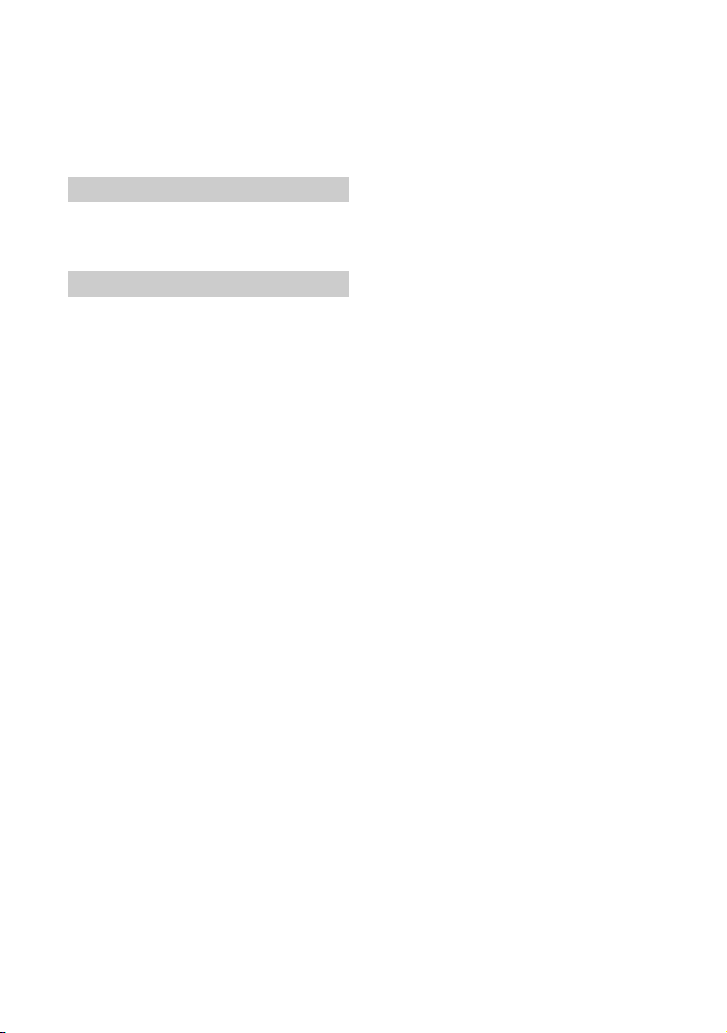
โปรดอ่านที่นี่ก่อนใช้งานกล้องถ่ายวิดีโอ
ก่อนเริ่มใช้งานกล้องถ่ายวิดีโอ โปรดอ่านคู่มือ
การใช้งานเล่มนี้โดยละเอียดและเก็บไว้สำหรับ
อ้างอิงต่อไป
คําเตือน
เพื่อลดอันตรายจากไฟไหมหรือไฟฟาดูด
อยาใหตัวอุปกรณเปยกฝนหรือถูกความชื้น
คําเตือน
ใชกอนแบตเตอรี่ชนิดที่กําหนดไวเทานั้น
มิฉะนั้นอาจทําใหเกิดไฟไหมหรือเปนสาเหตุ
ของการบาดเจ็บได
2

ข้อสังเกตในการใช้งาน
กล้องถ่ายวิดีโอของท่านมาพร้อมกับ
คู่มือใช้งาน 2 ฉบับ
– “คู่มือการใช้งาน” (คู่มือฉบับนี้)
– “First Step Guide (คู่มือใช้งานขั้นต้น)” สำหรับ
ใช้งานกล้องวิดีโอเมื่อต่อเข้ากับเครื่องคอมพิวเตอร์
(อยู่บนแผ่น CD-ROM ที่จัดมาให้)*
ชนิดของแผ่นดิสก์ที่สามารถ
ใช้งานกับกล้องถ่ายวิดีโอ
สามารถใช้งานได้เฉพาะแผ่นดิสก์ต่อไปนี้
เท่านั้น
– DVD-R ขนาด 8 ซม.
– DVD-RW ขนาด 8 ซม.
– DVD+RW ขนาด 8 ซม.
– DVD+R DL ขนาด 8 ซม.
ใช้งานเฉพาะแผ่นดิสก์ที่มีสัญลักษณ์เหล่านี้
กำกับอยู่เท่านั้น โปรดดูรายละเอียดที่หน้า 16
เพื่อความทนทานในการบันทึกภาพ/เล่นภาพ
ขอแนะนำให้ใช้แผ่นดิสก์ของ Sony หรือแผ่น
ดิสก์ที่มีสัญลักษณ์ *(for VIDEO
CAMERA) กำกับอยู่ กับกล้องถ่ายวิดีโอของ
ท่าน
การใช้แผ่นดิสก์อื่นๆ นอกเหนือจากที่ระบุไว้ข้างต้น
•
อาจทำให้คุณภาพในการบันทึก/เล่นภาพไม่อยู่ใน
ระดับที่ท่านพึงพอใจ หรือท่านอาจไม่สามารถนำ
แผ่นดิสก์ออกจากเครื่องเล่น DVD Handycam
ของท่าน
*
แผ่นดิสก์ที่มีจำหน่ายในบางพื้นที่อาจมีเครื่องหมาย
ชนิดของ “Memory Stick” ที่สามารถ
ใช้กับกล้องถ่ายวิดีโอของท่าน
“Memory Stick” มี 2 ขนาด ท่านสามารถ
ใช้งานได้เฉพาะ “Memory Stick Duo”
ที่มีเครื่องหมาย หรือ
(หน้า 128)
“Memory Stick Duo”
(ท่านสามารถใช้งานกับกล้องถ่ายวิดีโอของท่าน)
“Memory Stick”
(ไม่สามารถใช้งานกับกล้องถ่ายวิดีโอของท่าน)
ไม่สามารถใช้งานกับเมมโมรี่การ์ดอื่นๆ
•
ยกเว้น “Memory Stick Duo”
สามารถใช้งาน “Memory Stick PRO” และ
•
“Memory Stick PRO Duo” ได้กับอุปกรณ์ที่
สนับสนุน “Memory Stick PRO” เท่านั้น
เมื่อใช้งาน “Memory Stick Duo”
กับอุปกรณ์ที่สนับสนุน “Memory
Stick”
ท่านต้องใส่ “Memory Stick Duo”
ลงในตัวแปลง Memory Stick Duo
ตัวแปลง Memory Stick Duo
การใช้กล้องถ่ายวิดีโอ
อย่าถือกล้องโดยจับที่ส่วนต่างๆ ต่อไปนี้ี
•
ช่องมองภาพ จอภาพ LCD
แบตเตอรี่
ยังมีต่อ
3

กล้องถ่ายวิดีโอไม่ได้มีคุณสมบัติป้องกันฝุ่น,
•
หยดน้ำหรือละอองน้ำ โปรดดูรายละเอียดจาก
หัวข้อ “การดูแลรักษาและข้อควรระวัง”
(หน้า 131)
เพื่อป้องกันไม่ให้เกิดความเสียหายกับแผ่น
•
ดิสก์หรือข้อมูลภาพที่บันทึกไว้สูญหาย
ควรหลีกเลี่ยงกระทำการต่อไปนี้ระหว่างที่
ไฟสถานะของสวิตช์ POWER (หน้า 29)
หรือไฟสถานะ ACCESS (หน้า 33) สว่างอยู่:
ถอดก้อนแบตเตอรี่หรืออุปกรณ์แปลงไฟ AC
–
ออกจากกล้องถ่ายวิดีโอ
ทำให้กล้องถ่ายวิดีโอถูกกระแทกอย่าง
–
แรงหรือเกิดการสั่น
ในการเชื่อมต่อกล้องถ่ายวิดีโอเข้ากับ
•
อุปกรณ์อื่นด้วยสาย HDMI, สายต่อวิดีโอ
คอมโพเนนท์ หรือสาย USB โปรดตรวจสอบ
ให้แน่ใจว่าท่านได้เสียบขั้วต่อในทิศทางที่
ถูกต้อง อย่าพยายามฝืนใช้แรงกับขั้วต่อ
เพราะอาจทำให้ขั้วต่อเสียหายหรือทำให้
กล้องถ่ายวิดีโอทำงานผิดปรกติได้
สำหรับรายการเมนู, แผงจอภาพ
LCD, ช่องมองภาพและเลนส์
รายการเมนูที่ปรากฏเป็นสีเทาไม่สามารถใช้
•
งานได้ภายใต้สภาวะการบันทึกหรือการเล่น
ภาพในขณะนั้น
จอภาพ LCD และช่องมองภาพผลิตด้วย
•
เทคโนโลยีชั้นสูงอันละเอียดอ่อนจึงทำให้มี
ประสิทธิภาพในการแสดงความละเอียดของ
ภาพมากกว่า 99.99% อย่างไรก็ตามอาจ
ปรากฏจุดมืดและ/หรือจุดสว่างเล็กๆ (สีขาว,
แดง, น้ำเงิน หรือเขียว) ปรากฏขึ้นอย่างต่อ
เนื่องบนจอภาพ LCD และช่องมองภาพ
จุดเหล่านี้เกิดขึ้นตามปกติในขั้นตอนของการ
ผลิตและจะไม่มีผลใดๆ ต่อภาพที่บันทึก
การปล่อยให้จอภาพ LCD, ช่องมองภาพ
•
หรือเลนส์โดนแสงแดดส่องโดยตรงเป็นเวลา
นานอาจทำให้เกิดความผิดปรกติกับอุปกรณ์
ได้ ควรระมัดระวังเมื่อวางกล้องถ่ายวิดีโอใกล้
หน้าต่างหรือเมื่ออยู่กลางแจ้ง
อย่าเล็งกล้องถ่ายแสงแดดโดยตรงเพราะ
•
อาจทำให้กล้องถ่ายวิดีโอทำงานผิดปรกติ
ได้ ควรถ่ายภาพแสงอาทิตย์ในสภาพแสง
น้อย เช่นในเวลาเย็นเท่านั้น
ข้อสังเกตสำหรับการบันทึก
ก่อนเริ่มต้นการบันทึก ควรทดสอบฟังก์ชั่น
•
การบันทึกเพื่อให้แน่ใจว่าจะสามารถบันทึก
ภาพและเสียงได้โดยไม่เกิดปัญหาใดๆ
ท่านไม่สามารถลบภาพเมื่อบันทึกภาพ
ดังกล่าวบนแผ่น DVD-R/DVD+R ให้ใช้แผ่น
DVD-RW/DVD+RW เพื่อทดลองบันทึก
(หน้า 16)
ไม่สามารถให้การชดเชยสำหรับภาพที่
•
บันทึก แม้ในกรณีที่การบันทึกหรือการเล่น
ภาพใช้งานไม่ได้เนื่องจากความผิดปรกติ
ของอุปกรณ์ อย่างเช่น กล้องถ่ายวิดีโอ
ระบบของทีวีสีมีความแตกต่างกันในแต่ละ
•
ประเทศ/พื้นที่ ในการรับชมภาพที่บันทึก
ผ่านทางจอ TV จะต้องใช้ TV ระบบ PAL
เท่านั้น
รายการ TV ฟิล์มภาพยนตร์ ม้วนวิดีโอเทป
•
และสื่อบันทึกอื่นๆ อาจมีลิขสิทธิ์คุ้มครอง
การบันทึกจากสื่อดังกล่าวโดยไม่ได้รับ
อนุญาต อาจเป็นการละเมิดกฏหมาย
ลิขสิทธิ์ ท่านไม่สามารถบันทึกซอฟต์แวร์
ลิขสิทธิ์บนกล้องถ่ายวิดีโอของท่าน
ข้อสังเกตในการเล่นแผ่นดิสก์ด้วย
อุปกรณ์อื่น
ท่านสามารถเล่นหรือฟอร์แมตแผ่นดิสก์ที่
บันทึกภาพด้วยคุณภาพแบบ HD (ความ
คมชัดสูง) ด้วยอุปกรณ์ที่สนับสนุนรูปแบบ
AVCHD เท่านั้น
จุดสีดำ
จุดสีขาว, แดง,
น้ำเงิน หรือเขียว
4

สำหรับคู่มือใช้งานฉบับนี้
•
ภาพจากจอภาพ LCD และช่องมองภาพที่
ปรากฏในคู่มือฉบับนี้เป็นภาพนิ่งที่ถ่ายด้วย
กล้องถ่ายภาพดิจิตอล ซึ่งอาจปรากฏแตก
ต่างออกไปจากที่ท่านเห็น
•
การออกแบบและข้อมูลจำเพาะของสื่อบันทึก
และอุปกรณ์เสริมอาจมีการเปลี่ยนแปลงได้
โดยไม่แจ้งให้ทราบ
•
แผ่นดิสก์ที่มีการอ้างถึงใน คู่มือการใช้งาน
คือแผ่น DVD ขนาด 8 ซม
•
การแสดงผลบนจอภาพสำหรับแต่ละภาษา
ให้รายละเอียดเกี่ยวกับกระบวนการใช้งาน
ในกรณีที่จำเป็นท่านสามารถเปลี่ยนภาษาบน
หน้าจอได้ก่อนการใช้งาน (หน้า 20)
เกี่ยวกับเลนส์ Carl Zeiss
กล้องถ่ายวิดีโอของท่านติดตั้งเลนส์ Carl Zeiss ซึ่ง
ช่วยสร้างภาพให้มีคุณภาพสูง เลนส์ของกล้องถ่าย
วิดีโอได้รับการพัฒนาร่วมกันระหว่าง Carl Zeiss ใน
ประเทศเยอรมันและ Sony Corporation ซึ่งใช้
ระบบการวัด MTF สำหรับกล้องถ่ายวิดีโอและให้
คุณภาพเทียบเท่ากับเลนส์ Carl Zeiss เลนส์ของ
กล้องถ่ายวิดีโอยังมีการเคลือบ T -coated เพื่อ
ช่วยตัดแสงสะท้อนที่ไม่ต้องการและเพื่อให้สีที่
แม่นยำ
MTF = ย่อมาจาก Modulation Transfer
Function ค่าของตัวเลขแสดงถึงปริมาณของ
แสงจากการเข้าถึงวัตถุตกกระทบสู่เลนส์
เกี่ยวกับสัญลักษณ์ที่ใช้ในคู่มือ
ฉบับนี้
ลักษณะการใช้งานมีความเกี่ยวข้องกับแผ่น
•
ดิสก์ที่ใช้ สัญลักษณ์ต่อไปนี้ใช้สำหรับระบุ
ชนิดของแผ่นดิสก์ที่ท่านสามารถใช้สำหรับ
งานเฉพาะอย่าง
สัญลักษณ์ต่อไปนี้ใช้ใช้ระบุแผ่นดิสก์ที่
สามารถใช้งานได้เมื่อบันทึกภาพด้วย
คุณภาพแบบ HD (ความคมชัดสูง)
5

สารบัญ
โปรดอ่านที่นี่ก่อนใช้งานกล้องถ่ายวิดีโอ .................................................. 2
ตัวอย่างหัวข้อและคำแนะนำ .................................................................10
อ่านก่อนใช้งาน (ให้มาด้วย)
ประกอบด้วยคุณสมบัติและข้อมูลเกี่ยวกับกล้องถ่าย
วิดีโอที่ท่านควรทำความเข้าใจก่อนเริ่มใช้งาน
เพลิดเพลินกับกล้องถ่ายวิดีโอ
ลำดับการเริ่มใช้งาน ...........................................................................12
สัมผัสความสวยงามของภาพ HD (ความคมชัดสูง) ...................................14
การเลือกแผ่นดิสก์ที่เหมาะสม ..............................................................16
HOME” และ “ OPTION”
“
-ใช้ประโยชน์จากเมนูสองรูปแบบ ...................................................18
การเริ่มต้นใช้งาน
ขั้นตอนที่ 1: การตรวจสอบอุปกรณ์ที่จัดมาให้ ..........................................25
ขั้นตอนที่ 2: การชาร์จไฟก้อนแบตเตอรี่ ..................................................26
ขั้นตอนที่ 3: การเปิดเครื่อง ..................................................................29
ขั้นตอนที่ 4: การปรับแผงจอภาพ LCD และช่องมองภาพ ...........................30
ขั้นตอนที่ 5: การตั้งวันที่และเวลา ..........................................................31
ขั้นตอนที่ 6: การใส่แผ่นดิสก์หรือ “Memory Stick Duo” ...........................33
การถ่ายภาพ
การบันทึกภาพ .................................................................................. 36
การซูมภาพ
การบันทึกเสียงแบบสมจริง (บันทึกเสียงรอบทิศทาง 5.1 แชนแนล)
การใช้ไฟแฟลช
การบันทึกภาพนิ่งคุณภาพสูงระหว่างการบันทึกเทป (Dual Rec)
การบันทึกภาพในที่มืด (NightShot)
การปรับแสงสำหรับวัตถุย้อนแสง
การบันทึกภาพในโหมดกระจกสะท้อน
การบันทึกภาพการเคลื่อนไหวเร็วในแบบภาพช้า (ภาพช้าต่อเนื่อง)
การควบคุมการตั้งค่าสำหรับภาพแบบแมนนวลด้วยวงแหวนควบคุมกล้องถ่ายวิดีโอ
6

การรับชม
การรับชมภาพ ...................................................................................44
การใช้ซูม PB
การรับชมภาพตามลำดับ (Slide show)
การรับชมภาพบน TV ..........................................................................48
การตัดต่อ
หมวด (อื่นๆ) ................................................................................54
การลบภาพ ......................................................................................54
การแบ่งภาพ ..................................................................................... 56
การสร้างเพลย์ลิสต์ ............................................................................57
การทำสำเนา/การพิมพ์ภาพ
หมวด (เลือกอุปกรณ์) ...................................................................61
การทำสำเนาแผ่นดิสก์ ........................................................................ 61
การคัดลอกไปยังเครื่องบันทึกวิดีโอหรือ DVD/HDD ..................................62
การพิมพ์ภาพที่บันทึกไว้ (เครื่องพิมพ์ที่ใช้งานได้กับ PictBridge) ................. 63
การใช้สื่อบันทึก
หมวด (จัดการดิสก์/เมมโมรี่) ..........................................................65
การทำให้แผ่นดิสก์สามารถใช้เล่นด้วยอุปกรณ์อื่นหรือเครื่องอ่าน DVD
(การปิดแผ่น) ....................................................................................66
การเล่นแผ่นดิสก์บนอุปกรณ์อื่น .............................................................70
การเลือกแผ่นดิสก์ที่เหมาะสม-แนะนำเลือกแผ่นดิสก์ .................................71
การลบซีนภาพทั้งหมดบนแผ่นดิสก์ (ฟอร์แมต) ........................................72
การบันทึกซีนภาพเพิ่มหลังจากปิดแผ่นแล้ว (ไม่ได้ปิดแผ่น) ........................74
การตรวจสอบข้อมูลแผ่นดิสก์ ...............................................................75
ยังมีต่อ
7

การปรับแต่งกล้องถ่ายวิดีโอ
ท่านสามารถทำอะไรได้บ้างด้วยหมวด (ตั้งค่า) ใน HOME MENU ...........76
การใช้ HOME MENU
รายการตัวเลือกในหมวด
ตั้งค่าภาพเคลื่อนไหว .........................................................................78
(รายการสำหรับการบันทึกภาพเคลื่อนไหว)
ตั้งค่าภาพถ่าย ...................................................................................81
(รายการสำหรับการบันทึกภาพนิ่ง )
ตั้งค่าแสดงภาพ ................................................................................84
(รายการสำหรับปรับแต่งระดับเสียงและการแสดงผล)
ตั้งค่าเสียง/แสดงผล ..........................................................................85
(รายการสำหรับปรับเสียงบีพและจอภาพ )
ตั้งค่าสัญญาณออก ............................................................................86
(รายการสำหรับการเชื่อมต่อกับอุปกรณ์อื่น)
CLOCK/ LANG ...............................................................................87
(รายการสำหรับตั้งค่านาฬิกาและภาษา)
ตั้งค่าทั่วไป ......................................................................................87
(รายการตั้งค่าอื่นๆ)
การเริ่มใช้ฟังก์ชั่นโดยใช้ OPTION MENU ..........................................88
การใช้ OPTION MENU
รายการสำหรับบันทึกบน OPTION MENU ...............................................89
โปรแกรม AE, เฟดเดอร์, ปรับจุดวัดแสง, อื่นๆ
รายการสำหรับดูภาพใน OPTION MENU ................................................95
ระดับเสียง, สไลด์โชว์, ตั้งค่าสไลด์โชว์, อื่นๆ
(ตั้งค่า)
การใช้งานกับเครื่องคอมพิวเตอร์
ท่านสามารถทำอะไรได้บ้างด้วยเครื่องคอมพิวเตอร์ ................................... 96
การติดตั้ง “First Step Guide (คู่มือใช้งานขั้นต้น)” และซอฟต์แวร์ ...............98
การใช้งาน “First Step Guide (คู่มือใช้งานขั้นต้น)” ................................ 101
การใช้งานเครื่องคอมพิวเตอร์ Macintosh .............................................101
8

การแก้ปัญหา
การแก้ปัญหา .................................................................................. 103
ตัวแสดงเตือนและข้อความเตือน .........................................................118
ข้อมูลเพิ่มเติม
การใช้กล้องถ่ายวิดีโอในต่างประเทศ ...................................................123
รายละเอียดของแผ่นดิสก์ ..................................................................125
เกี่ยวกับรูปแบบ AVCHD .................................................................... 127
รายละเอียดของ “Memory Stick” ....................................................... 128
รายละเอียดของ ก้อนแบตเตอรี่ “InfoLITHIUM” .................................... 130
การดูแลรักษาและข้อควรระวัง ............................................................131
ข้อมูลจำเพาะ ................................................................................. 134
การอ้างอิงโดยเร็ว
ส่วนประกอบและปุ่มควบคุม ................................................................ 138
ตัวแสดงที่ปรากฏขึ้นระหว่างการบันทึกภาพ/การดูภาพ ............................. 143
อธิบายศัพท์ ...................................................................................146
ดัชนีคำศัพท์ ................................................................................... 148
9
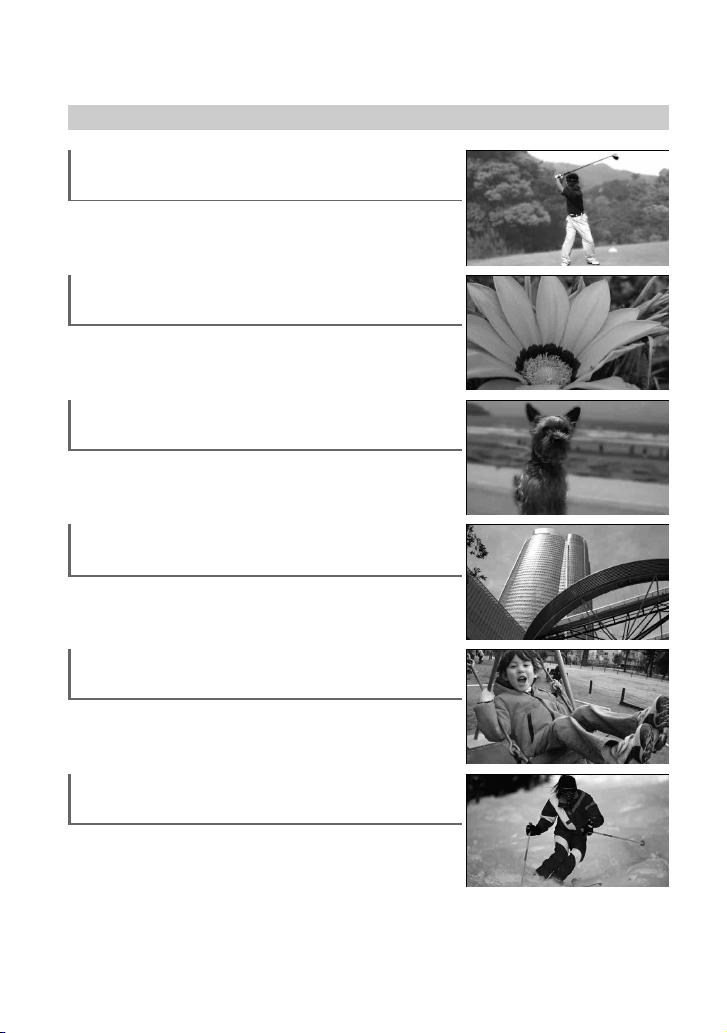
ตัวอย่างหัวข้อและคำแนะนำ
ถ่ายภาพ
ตรวจสอบวงสวิงกอล์ฟ
การบันทึกภาพช้าต่อเนื่อง ............... 42
โคลสอัพดอกไม้
ซอฟต์พอร์เทรต ............................ 91
โฟกัส ......................................... 90
เทเลมาโคร .................................. 90
โฟกัสที่สุนัขที่อยู่ด้านซ้ายของจอภาพ
โฟกัส ......................................... 90
ปรับจุดโฟกัส ................................ 90
โฟกัสที่วัตถุที่อยู่ไกลออกไป
ทิวทัศน์ ....................................... 92
โฟกัส ......................................... 90
จับภาพนิ่งระหว่างบันทึกภาพเคลื่อนไหว
Dual Rec .................................... 40
บันทึกช็อตเด็ดบนลานสกีหรือที่ชายหาด
วัตถุย้อนแสง ................................ 41
ชายหาด&สกี ............................... 91
10

เด็กๆ บนเวทีแสดงที่มีแสงสปอตไลท์ส่อง
สปอตไลต์ ................................... 91
ดอกไม้ไฟที่แสนงดงาม
แสง/ไฟสลัว ................................ 91
โฟกัส ......................................... 90
เด็กกำลังหลับในสภาพแสงไฟสลัว
NightShot ................................... 41
Color Slow Shutter ...................... 92
รับชมภาพ
รับชมบนจอ TV .......................................................................................48
เล่นแผ่นดิสก์ด้วยอุปกรณ์อื่น ..............................................................70
ตัดต่อ, อื่นๆ
ลบภาพที่ไม่จำเป็น ..................................................................................54
คัดลอกแผ่นดิสก์สำหรับเพื่อนของท่าน ...........................................61
ใช้งานแผ่นดิสก์อีกครั้ง .........................................................................72
ใช้งานกล้องถ่ายวิดีโอระหว่างการท่องเที่ยว ................................123
11

เพลิดเพลินกับกล้องถ่ายวิดีโอ
ลำดับการเริ่มใช้งาน
แกะกล่องกล้องถ่ายวิดีโอและอุปกรณ์
เสริมที่ให้มาด้วย
อ่าน “อ่านก่อนใช้งาน” ก่อนเริ่มต้นใช้งานกล้องถ่าย
วิดีโอ
เตรียมแผ่นดิสก์ที่เหมาะสม (หน้า 16)
ท่านสามารถดูรายละเอียดการเลือกแผ่นดิสก์ที่ถูกต้อง
จาก [แนะนำเลือกแผ่นดิสก์] (หน้า 71) ที่ปรากฏบน
หน้าจอ
ท่านสามารถดูตารางช่วยเหลือการเลือกแผ่นดิสก์ได้ใน
•
“อ่านก่อนใช้งาน” ที่ให้มาด้วย
กระบวนการเริ่มต้นสำหรับแผ่นดิสก์
(หน้า 33)
ท่านสามารถเลือกคุณภาพการบันทึกภาพเป็น HD
(ความคมชัดสูง) หรือ SD (ความคมชัดมาตรฐาน)
เมื่อฟอร์แมตแผ่นดิสก์
ถ่ายภาพด้วยกล้องถ่ายวิดีโอ (หน้า 36)
ภาพเคลื่อนไหวจะถูกบันทึกลงแผ่นดิสก์ ในขณะที่ภาพนิ่ง
จะถูกบันทึกลง “Memory Stick Duo”
12
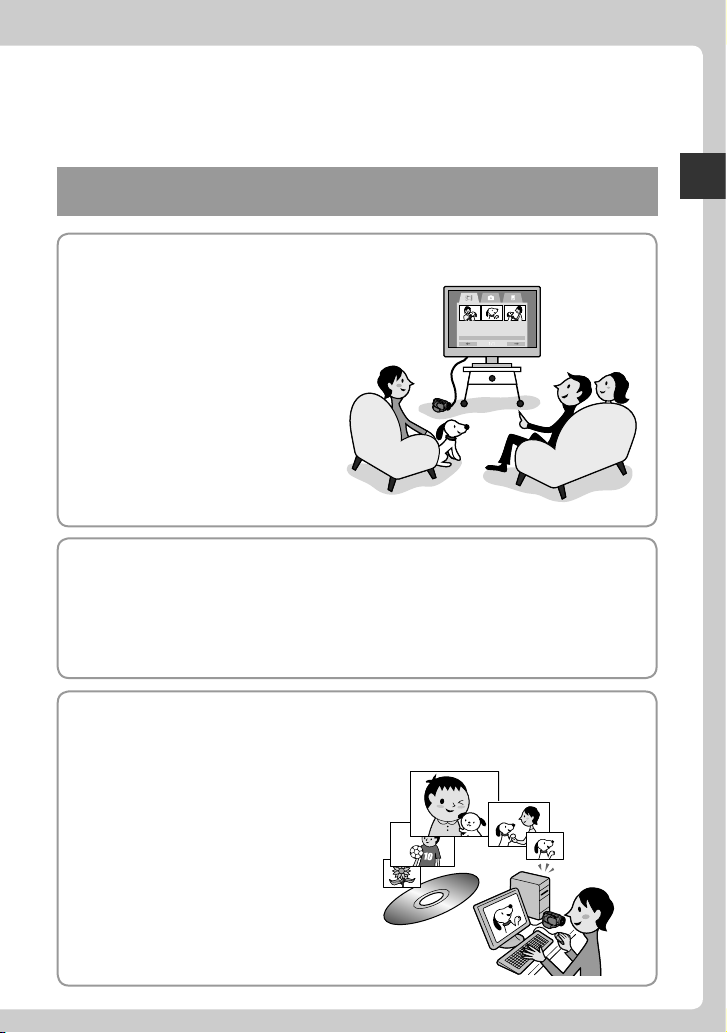
เพลิดเพลินไปกับภาพเคลื่อนไหวที่บันทึกด้วยคุณภาพแบบ HD
(ความคมชัดสูง)
ท่านสามารถชมภาพเคลื่อนไหวที่บันทึกด้วยคุณภาพแบบ HD
(ความคมชัดสูง) (หน้า 48)
หมายเหตุ
ภาพที่บันทึกด้วยคุณภาพแบบ SD (ความ
•
คมชัดมาตรฐาน) ไม่สามารถแปลงเป็นภาพ
คุณภาพแบบ HD (ความคมชัดสูง)
คำแนะนำ
หาก TV ของท่านไม่ใช่ TV ชนิดความคมชัดสูง
•
ภาพที่บันทึกด้วยคุณภาพแบบ HD (ความ
คมชัดสูง) จะถูกแสดงเป็นภาพคุณภาพแบบ SD
(ความคมชัดมาตรฐาน)
ท่านสามารถดูรายละเอียดการเชื่อมต่อ TV กับ
•
กล้องถ่ายวิดีโอจาก [แนะนำการเชื่อมต่อทีวี]
(หน้า 48) ที่ปรากฏบนหน้าจอ
เล่นแผ่นดิสก์ด้วยอุปกรณ์ที่สนับสนุนรูปแบบ AVCHD (หน้า 70)
หมายเหตุสำคัญสำหรับแผ่นดิสก์ที่บันทึกด้วยรูปแบบ AVCHD
กล้องถ่ายวิดีโอเครื่องนี้บันทึกภาพเคลื่อนไหวความคมชัดสูงในรูปแบบ AVCHD แผ่น DVD
ที่ประกอบด้วยภาพเคลื่อนไหว AVCHD อาจไม่สามารถใช้เล่นด้วยเครื่องเล่นหรือเครื่องบันทึก
DVD มาตรฐาน เพราะเครื่องเล่น/เครื่องบันทึก DVD อาจไม่ยอมให้นำแผ่นออกหรืออาจลบ
ข้อมูลภาพทั้งหมดทิ้งไปโดยไม่เตือนล่วงหน้า
ตัดต่อและคัดลอกเนื้อหาของแผ่นดิสก์ (หน้า 62)
ท่านสามารถทำสำเนาภาพที่บันทึกด้วยคุณภาพแบบ HD (ความคมชัดสูง) โดยเชื่อมต่อ
กล้องถ่ายวิดีโอของท่านเข้ากับเครื่องเล่น DVD หมายเหตุ ภาพที่ทำสำเนาจะถูกบันทึกด้วย
คุณภาพแบบ SD (ความคมชัดมาตรฐาน)
เพลิดเพลินกับกล้องถ่ายวิดีโอ
โดยการใช้เครื่องคอมพิวเตอร์ ท่านสามารถ
ตัดต่อหรือคัดลอกภาพที่บันทึกด้วยคุณภาพ
แบบ HD (ความคมชัดสูง) ได้
หมายเหตุ
ติดตั้งซอฟต์แวร์แอปพลิเคชั่นที่ให้มาด้วยบน
•
เครื่องคอมพิวเตอร์ให้เรียบร้อยก่อน
13
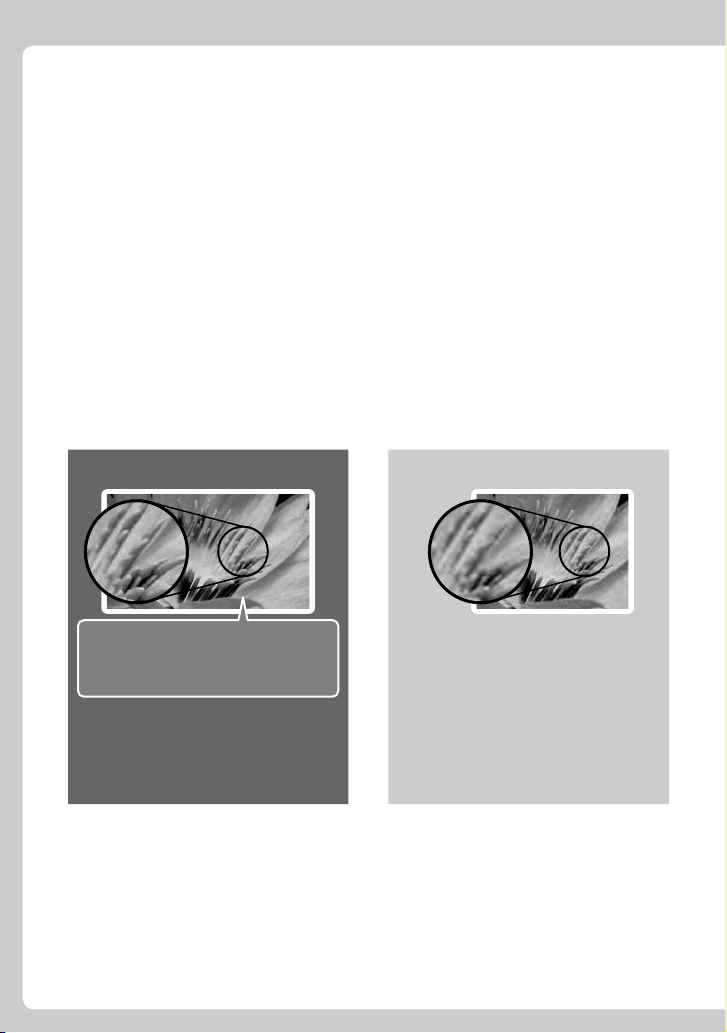
สัมผัสความสวยงามของภาพ HD
(ความคมชัดสูง)
กล้องถ่ายวิดีโอสามารถใช้ร่วมกับทั้งรูปแบบ AVCHD และ DVD
รูปแบบการบันทึกขึ้นอยู่กับคุณภาพของภาพ ได้แก่ HD (ความคมชัดสูง) หรือ SD (ความคมชัด
มาตรฐาน) ให้เลือกคุณภาพของภาพเมื่อท่านเริ่มต้นใช้แผ่นดิสก์แผ่นใหม่กับกล้องถ่ายวิดีโอ
(หน้า 33)
หมายเหตุ
•
ท่านไม่สามารถเปลี่ยนคุณภาพของภาพสำหรับแผ่นดิสก์ในช่วงกลางของการใช้งาน
•
ภาพที่บันทึกด้วยคุณภาพแบบ SD (ความคมชัดมาตรฐาน) จะไม่สามารถแปลงให้เป็นภาพคุณภาพแบบ HD
(ความคมชัดสูง)
•
กล้องถ่ายวิดีโอของท่านสนับสนุนมาตรฐาน “1440 × 1080/50i” ของรูปแบบ AVCHD (หน้า 127)
โดยในคู่มือฉบับนี้ “AVCHD” ใช้เป็นคำย่อแทน “รูปแบบ AVCHD 1080i” ยกเว้นในกรณีที่จำเป็นต้องมีการอธิบาย
ในรายละเอียด
คุณภาพของภาพแบบ HD
(ความคมชัดสูง)
AVCHD format
ความละเอียดของภาพ:
ประมาณ 3.75 เท่าของความละเอียด
ของ SD (ความคมชัดมาตรฐาน)
บันทึกภาพความคมชัดสูง
แนะนำให้ใช้โดยท่านจะมี TV ความคมชัด
สูงหรือไม่มีก็ได้
แผ่นดิสก์สามารถใช้เล่นด้วยอุปกรณ์ที่
สนับสนุนรูปแบบ AVCHD เท่านั้น (หน้า 70)
หมายเหตุ
ภาพแบบ AVCHD ไม่สามารถเล่นบนเครื่องเล่น
•
DVD ที่มีในขณะนี้ส่วนใหญ่ เนื่องจากไม่สนับสนุน
รูปแบบ AVCHD
คำแนะนำ
ท่านสามารถรับชมภาพแบบ AVCHD ได้บน
•
TV ที่ไม่ใช่ชนิดความคมชัดสูง อย่างไรก็ตาม
คุณภาพของภาพจะเทียบเท่าคุณภาพแบบ SD
(ความคมชัดมาตรฐาน) (หน้า 48)
14
คุณภาพของภาพแบบ SD
(ความคมชัดมาตรฐาน)
รูปแบบ DVD
บันทึกภาพความคมชัดมาตรฐาน
แนะนำให้ใช้ในกรณีที่ความเข้ากันได้ในการ
เล่นภาพเป็นสิ่งสำคัญ
แผ่นดิสก์สามารถใช้เล่นบนเครื่องเล่น DVD
หมายเหตุ
แผ่นดิสก์ DVD-RW (โหมด VR) สามารถใช้เล่น
•
บนอุปกรณ์ที่ใช้งานร่วมกันได้เท่านั้น
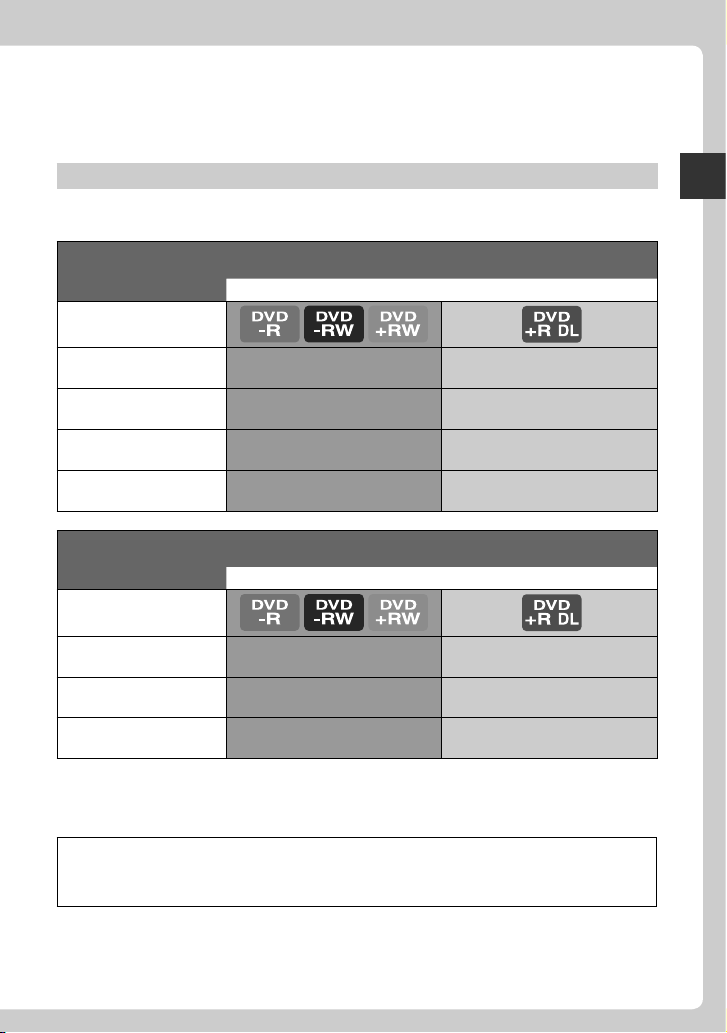
เวลาที่บันทึกได้
เวลาที่สามารถทำการบันทึกได้โดยประมาณบนแผ่นดิสก์ด้านเดียว
คุณภาพของภาพแบบ HD (ความคมชัดสูง) ( ) : เวลาสั้นที่สุดที่บันทึกได้
รูปแบบ AVCHD เวลาที่บันทึกได้โดยประมาณ (นาที)
โหมดบันทึก
AVC HD 12M (HQ+)
(คุณภาพสูงสุด)
AVC HD 9M (HQ)
(คุณภาพสูงสุด)
AVC HD 7M (SP)
(คุณภาพมาตรฐาน)
AVC HD 5M (LP)
(เล่นได้นาน)
15 (14) 27 (26)
20 (14) 35 (26)
25 (18) 45 (34)
32 (26) 60 (50)
คุณภาพของภาพแบบ SD (ความคมชัดมาตรฐาน) ( ) : เวลาสั้นที่สุดที่บันทึกได้
รูปแบบ DVD เวลาที่บันทึกได้โดยประมาณ (นาที)
โหมดบันทึก
SD 9M (HQ)
(คุณภาพสูงสุด)
SD 6M (SP)
(คุณภาพมาตรฐาน)
SD 3M (LP)
(เล่นได้นาน)
20 (18) 35 (32)
30 (18) 55 (32)
60 (44) 110 (80)
เพลิดเพลินกับกล้องถ่ายวิดีโอ
คำแนะนำ
ตัวเลขที่แสดงในตาราง อย่างเช่น 12M และ 9M เป็นอัตราบิตโดยเฉลี่ย และ M ย่อมาจาก Mbps.
•
หากท่านใช้แผ่นดิสก์แบบสองด้าน ท่านจะสามารถทำการบันทึกได้บนแผ่นดิสก์ทั้งสองด้าน (หน้า 125)
•
กล้องถ่ายวิดีโอของท่านใช้รูปแบบ VBR (Variable Bit Rate) เพื่อปรับคุณภาพของภาพให้เหมาะกับซีนภาพที่
บันทึกโดยอัตโนมัติ เทคโนโลยีนี้ทำให้เกิดความไม่แน่นอนกับเวลาที่สามารถบันทึกได้ของแผ่นดิสก์ โดยภาพ
เคลื่อนไหวที่ประกอบด้วยภาพเคลื่อนไหวเร็วหรือภาพที่มีความซับซ้อนจะถูกบันทึกที่อัตราบิตสูง ส่งผลให้เวลา
ที่สามารถบันทึกได้โดยรวมลดลง
15

การเลือกแผ่นดิสก์ที่เหมาะสม
ท่านสามารถเลือกใช้แผ่นดิสก์ DVD-R, DVD-RW, DVD+RW, และ DVD+R DL ที่มีขนาด
เส้นผ่าศูนย์กลาง 8 ซม. กับกล้องถ่ายวิดีโอของท่าน สิ่งที่สามารถดำเนินการได้กับภาพที่บันทึก
ขึ้นอยู่กับคุณภาพของภาพที่บันทึก ได้แก่ HD (ความคมชัดสูง) หรือ SD (ความคมชัดมาตรฐาน)
และชนิดของแผ่นดิสก์ที่ท่านเลือก
เลือกแผ่นดิสก์ให้เหมาะกับวัตถุประสงค์ของท่าน
ท่านสามารถดูรายละเอียดได้จากข้อมูลอ้างอิงต่อไปนี้
•
หัวข้อ “เลือกแผ่นดิสก์ที่เหมาะสม” ในเอกสาร “อ่านก่อนใช้งาน” ที่ให้มาด้วย
•
[แนะนำเลือกแผ่นดิสก์] (หน้า 71)
•
ลักษณะเฉพาะของแผ่นดิสก์ที่อธิบายในหน้านี้
คุณภาพของภาพแบบ HD (ความคมชัดสูง) ชนิดแผ่นดิสก์
สิ่งที่สามารถดำเนินการได้ด้วยกล้องถ่ายวิดีโอ
ของท่านเมื่อใช้แผ่นดิสก์ชนิดนี้
(สัญลักษณ์แผ่นดิสก์)
ลบภาพบนกล้องถ่ายวิดีโอ (54)
ตัดต่อภาพบนกล้องถ่ายวิดีโอ (56)
การปิดแผ่นมีความจำเป็นหากต้องการเล่นบน
อุปกรณ์อื่น (66)
บันทึกภาพเพิ่มบนแผ่นดิสก์ที่ทำการปิดแผ่นแล้ว
(74)
ฟอร์แมตแผ่นดิสก์ที่ใช้แล้วเพื่อนำกลับมาใช้
ใหม่อีกครั้ง (72)
บันทึกภาพให้นานยิ่งขึ้นบนแผ่นดิสก์ด้านเดียว
( ) คือหมายเลขหน้าสำหรับอ้างอิง
หมายเหตุ
อัตราส่วนภาพของภาพที่บันทึกด้วยคุณภาพแบบ HD (ความคมชัดสูง) คือ 16 : 9 (จอกว้าง)
•
aa
aa
aaa
aa
aa
−−
16
−
−
−
−
a
−
−
a
−
−
−

คุณภาพของภาพแบบ SD
(ความคมชัดมาตรฐาน)
สิ่งที่สามารถดำเนินการได้ด้วย
กล้องถ่ายวิดีโอของท่านเมื่อใช้แผ่น
ดิสก์ชนิดนี้
(สัญลักษณ์แผ่นดิสก์)
ชนิดแผ่นดิสก์
1
*
เพลิดเพลินกับกล้องถ่ายวิดีโอ
บันทึกภาพเคลื่อนไหวด้วยอัตราส่วน
ภาพ 16:9 (จอกว้าง) และ 4:3
aa
−
aa
ลงบนแผ่นดิสก์ (34)
ลบภาพบนกล้องถ่ายวิดีโอ (54)
ตัดต่อภาพบนกล้องถ่ายวิดีโอ (56)
การปิดแผ่นมีความจำเป็นหาก
ต้องการเล่นบนอุปกรณ์อื่น (66)
บันทึกภาพเพิ่มบนแผ่นดิสก์ที่ทำการ
ปิดแผ่นแล้ว (74)
สร้างเมนู DVD ระหว่างทำการปิด
แผ่น (66)
ฟอร์แมตแผ่นดิสก์ที่ใช้แล้วเพื่อนำ
กลับมาใช้ใหม่อีกครั้ง (72)
บันทึกภาพให้นานยิ่งขึ้นบนแผ่น
ดิสก์ด้านเดียว
( ) คือหมายเลขหน้าสำหรับอ้างอิง
1
รูปแบบการบันทึกสำหรับ DVD-RW มี 2 แบบ คือ โหมด VIDEO และโหมด VR
*
2
การปิดแผ่นมีความจำเป็นหากต้องการเล่นแผ่นดิสก์ด้วยเครื่องอ่าน DVD ของเครื่องคอมพิวเตอร์ DVD+RW
*
ที่ไม่ได้ปิดแผ่นอาจทำให้เกิดความผิดปกติกับเครื่องคอมพิวเตอร์ได้
−
−
a
a
aa
−*
−
−
2
aaa
a
−
a
aaa
−−−
−−
−−
aa
−−
aa
−−
a
−
17

เพลิดเพลินกับกล้องถ่ายวิดีโอ
“ HOME” และ “ OPTION”
- ใช้ประโยชน์จากเมนูสองรูปแบบ
“ HOME MENU” – จุดเริ่มต้นสำหรับการใช้งานทั้งหมดของ
กล้องถ่ายวิดีโอ
เมื่อท่านต้องการปรับแต่งกล้องถ่ายวิดีโอของท่าน ให้เปิด “HOME MENU” เมนูนี้คือประตูทางเข้าสู่
ฟังก์ชั่นทั้งหมดของกล้องถ่ายวิดีโอ ท่านสามารถดูรายละเอียดเพิ่มเติมได้ที่หน้า 20
ฉันไม่ต้องการเก็บภาพนิ่งเหล่านี้ไว้
ฉันควรทำอย่างไรดี
ลองใช้ [ลบ] ใน [แก้ไข] บน
HOME MENU คุณสามารถเลือก
และลบภาพทั้งหมดได้ในครั้งเดียว
(HELP)
แสดงคำอธิบายของรายการเมนู (หน้า 22)
เตรียม
แก้ไขเพลย์ลิสต์
(HOME)
60 น.
แก้ไข
18
(HOME)
พิมพ์
อื่นๆ
หมวดหมู่ (หน้า 23)
60 น.
ลบ
กดและค้างไว้: พรีวิว

“ OPTION MENU” ให้ท่านสามารถเรียกใช้งานฟังก์ชั่นต่างๆ ได้
โดยตรง
เพียงสัมผัสที่หน้าจอระหว่างถ่ายภาพหรือเล่นภาพ ฟังก์ชั่นที่สามารถใช้งานได้ในขณะนั้นจะปรากฏ
ขึ้น ซึ่งช่วยให้ท่านทำการตั้งค่าต่างๆ ได้อย่างง่ายดายยิ่งขึ้น ดูรายละเอียดเพิ่มเติมได้ที่หน้า 24
ฉันต้องการตรวจภาพที่ต้องการลบ
ให้แน่ใจ ฉันควรทำอย่างไรดี ?
เปิด OPTION MENU ในขณะที่คุณ
กำลังดูภาพ จากนั้นลองใช้ [ลบ]
เพื่อลบภาพที่ปรากฏอยู่บนหน้าจอ
60 น.
ลบ
เล่น
(OPTION)
เพลิดเพลินกับกล้องถ่ายวิดีโอ
อืม, รายการใน OPTION MENU
จะแตกต่างกันไป ขึ้นกับการใช้งาน
ที่กำลังดำเนินอยู่
19

หมายเหตุสำหรับการใช้งานเมนู
วางนิ้วของท่านบนด้านหลังของจอภาพ LCD
(จอภาพสัมผัส) เพื่อประคองจอภาพไว้ จากนั้น
สัมผัสที่ปุ่มที่แสดงบนจอภาพด้วยนิ้วหัวแม่มือ
ดำเนินการในลักษณะเดียวกับที่อธิบายข้างต้น
เมื่อท่านกดปุ่มบนจอภาพ LCD
โปรดระมัดระวังอย่ากดโดนปุ่มด้านล่างจอภาพ LCD
•
โดยไม่ตั้งใจ เมื่อท่านใช้งานจอภาพสัมผัส
•
หากปุ่มบนจอภาพสัมผัสทำงานไม่ถูกต้อง ให้ทำการ
ปรับจอภาพสัมผัสใหม่ (คาลิเบรชั่น) (หน้า 132)
การใช้งาน HOME MENU
ขออธิบายตัวอย่างกรณีการเลือกและลบภาพ
บนหน้าจอตัดต่อภาพ
1
เลื่อนสวิตช์ POWER ไปเพื่อเปิด
กล้องถ่ายวิดีโอ
2
กดปุ่ม (HOME) (หรือ )
การเปลี่ยนการตั้งค่าภาษา
ท่านสามารถเปลี่ยนการแสดงผลบนจอภาพให้
แสดงข้อความเป็นภาษาที่ต้องการได้ ในการ
เลือกภาษาของจอภาพ ให้สัมผัส (ตั้งค่า)
[นาฬิกา/ ตั้งค่าภาษา] [ ตั้งค่า
ภาษา] (หน้า 87)
20
(HOME)
HOME MENU
ภาพเคลื่อนไหว
ภาพช้าต่อเนื่อง
ถ่ายภาพ
(HOME)
เตรียม
60 น.
ภาพถ่าย
หมวดหมู่ (หน้า 23)

3 สัมผัสหมวด (อื่นๆ)
60 น.
เตรียม
แก้ไข
พิมพ์
อื่นๆ
แก้ไขเพลย์ลิสต์
7 สัมผัสที่ภาพที่ท่านต้องการลบ
60 น.
ลบ
เพลิดเพลินกับกล้องถ่ายวิดีโอ
4 สัมผัส [แก้ไข]
60 น.
ลบ
แบ่ง
แก้ไข
5 สัมผัส [ ลบ]
60 น.
ลบ
ลบ ลบทั้งหมด
6 สัมผัส [ ลบ]
60 น.
ลบ
8 สัมผัส [ใช่]
ลบ
21

เมื่อท่านต้องการทราบบางสิ่ง
บางอย่างเกี่ยวกับฟังก์ชั่นของ
แต่ละรายการใน HOME MENU
- HELP
1 กดปุ่ม (HOME)
HOME MENU ปรากฏขึ้น
เตรียม
60 น.
ภาพเคลื่อนไหว
ภาพช้าต่อเนื่อง
ถ่ายภาพ
ภาพถ่าย
2 สัมผัส (HELP)
ด้านล่างของปุ่ม (HELP) เปลี่ยนเป็น
สีส้ม
60 น.
เตรียม
แก้ไข
พิมพ์
อื่นๆ
แก้ไขเพลย์ลิสต์
3 สัมผัสที่รายการที่ท่านต้องการทราบ
รายละเอียด
เตรียม
60 น.
ภาพเคลื่อนไหว
ภาพช้าต่อเนื่อง
ถ่ายภาพ
ภาพเคลื่อนไหว
บันทึกภาพเคลื่อนไหว
เริ่มต้นใช้งาน?
เมื่อท่านสัมผัสที่รายการใดๆ คำอธิบายรายการ
นั้นจะปรากฏบนจอภาพ
หากต้องการใช้งานตัวเลือกดังกล่าว ให้สัมผัส
[ใช่] มิฉะนั้นให้สัมผัส [ไม่]
หากต้องการยกเลิก HELP
สัมผัส (HELP) ในขั้นตอนที่ 2
22

หมวดหมู่และรายการของ HOME MENU
หมวดหมู่ รายการ
ถ่ายภาพ ภาพเคลื่อนไหว (หน้า 37)
แสดงภาพ
ภาพถ่าย (หน้า 38)
ภาพช้าต่อเนื่อง (หน้า 41)
VISUAL INDEX (หน้า 46)
เพลย์ลิสต์ (หน้า 57)
เพลิดเพลินกับกล้องถ่ายวิดีโอ
อื่นๆ
เลือกอุปกรณ์
จัดการดิสก์/เมมโมรี่
ตั้งค่า
แก้ไข (หน้า 54)
แก้ไขเพลย์ลิสต์ (หน้า 57)
พิมพ์ (หน้า 63)
คอมพิวเตอร์ (หน้า 61)
แนะนำการเชื่อมต่อทีวี (หน้า 48)
เครื่องพิมพ์ (หน้า 63)
ขั้นสุดท้าย (หน้า 66)
แนะนำเลือกแผ่นดิสก์ (หน้า 71)
ฟอร์แมต (หน้า 72)
ฟอร์แมต (หน้า 73)
เปิดแผ่นเขียนอีก (หน้า 74)
ข้อมูลแผ่นดิสก์ (หน้า 75)
เพื่อปรับแต่งกล้องถ่ายวิดีโอ (หน้า 76)
23

การใช้งาน OPTION MENU
ขอยกตัวอย่างกรณีการลบภาพนิ่งระหว่างแสดง
ภาพ
3 สัมผัส [ลบ] [ใช่]
60 น.
ลบ?
1 ระหว่างแสดงภาพนิ่งที่ท่านต้องการลบ
สัมผัส (OPTION) บนจอภาพ
(OPTION)
OPTION MENU
60 น.
รหัสข้อมูล
ปิด
ตั้งค่าสไลด์โชว์
เปิด
เล่น
พิมพ์
แถบ
2 สัมผัส
60 น.
ลบ
-
ไม่
ลบ
ใช่
รายการบน OPTION MENU
ดูหน้า 89 และ 95
หากรายการที่ต้องการไม่มีปรากฏ
บนจอภาพ
ให้สัมผัสที่แถบอีกอันหนึ่ง หากท่านหารายการ
ดังกล่าวไม่พบ แสดงว่ารายการดังกล่าวไม่
สามารถใช้งานได้ในกรณีดังกล่าว
หมายเหตุ
แถบและรายการที่ปรากฏบนจอภาพ ขึ้นอยู่กับ
•
สถานะการบันทึก/เล่นภาพของกล้องถ่ายวิดีโอ
ในขณะนั้น
รายการบางรายการอาจปรากฏขึ้นโดยไม่มีแถบ
•
แสดง
24
เล่น

การเริ่มต้นใช้งาน
ขั้นตอนที่ 1: การตรวจสอบอุปกรณ์ที่จัดมาให้
โปรดตรวจสอบให้แน่ใจว่าอุปกรณ์ต่อไปนี้มา
พร้อมกับกล้องถ่ายวิดีโอของท่านครบถ้วน
ตัวเลขที่อยู่ในวงเล็บคือจำนวนของอุปกรณ์
รายการนั้น
อุปกรณ์แปลงไฟ AC (1) (หน้า 26)
สายไฟหลัก (1) (หน้า 26)
สายต่อวิดีโอคอมโพเนนท์ (1) (หน้า 49)
สายต่อ A/V (1) (หน้า 49, 62)
สาย USB (1) (หน้า 63)
ก้อนแบตเตอรี่แบบชาร์จไฟได้ NP-FM50 (1)
(หน้า 26, 130)
แผ่น CD-ROM “Handycam Application
Software” (1) (หน้า 96)
อ่านก่อนใช้งาน (1)
คู่มือการใช้งาน (คู่มือฉบับนี้) (1)
หมายเหตุ
อุปกรณ์ที่จัดมาให้ไม่รวมแผ่นดิสก์และ “Memory
•
Stick Duo”
การเริ่มต้นใช้งาน
รีโมทควบคุมแบบไร้สาย (1) (หน้า 142)
ติดตั้งแบตเตอรี่ลิเธียมแบบแผ่นกลมไว้แล้ว
25
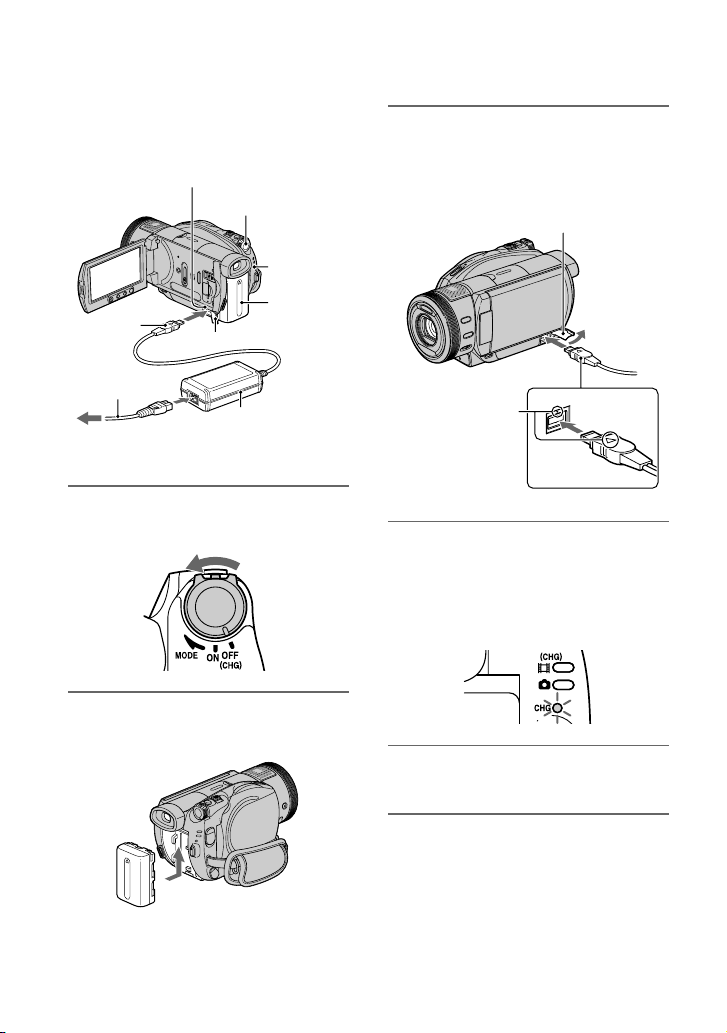
ขั้นตอนที่ 2: การชาร์จไฟก้อนแบตเตอรี่
ท่านสามารถชาร์จไฟแบตเตอรี่โดยต่อก้อน
แบตเตอรี่ชนิด “InfoLITHIUM” (รุ่น M)
(หน้า 130) เข้ากับกล้องถ่ายวิดีโอ
ช่องต่อ DC IN
สวิตช์ POWER
ไฟ CHG
(ชาร์จ)
แบตเตอรี่
ปลั๊ก DC
ฝาปิดช่องต่อ
3 ต่ออุปกรณ์แปลงไฟ AC เข้ากับช่องต่อ
DC IN ของกล้องถ่ายวิดีโอ
เปิดฝาปิดช่องต่อ จากนั้นต่อปลั๊ก DC
ของอุปกรณ์แปลงไฟ AC
ฝาปิดช่องต่อ
สายไฟหลัก
อุปกรณ์แปลงไฟ
ต่อเข้ากับเต้าจ่าย
ไฟบนผนัง
AC
1 เลื่อนสวิตช์ POWER ตามทิศทางลูกศร
ไปที่ OFF (CHG) (การตั้งค่าเริ่มต้น)
2 ติดตั้งก้อนแบตเตอรี่โดยเลื่อนเข้าไป
ตามทิศทางลูกศรจนกระทั่งมีเสียงคลิ้ก
หันด้านที่มีสัญลักษณ์
บนปลั๊ก DC ขึ้น
โดยจัดให้ตรงกับ
สัญลักษณ์ บน
กล้องถ่ายวิดีโอ
4 ต่อสายไฟหลักเข้ากับอุปกรณ์แปลงไฟ
AC และเต้าจ่ายไฟบนผนัง
การชาร์จไฟเริ่มต้นขึ้นเมื่อไฟ CHG (ชาร์จ)
สว่างขึ้น และไฟ CHG (ชาร์จ) จะดับลง
เมื่อชาร์จก้อนแบตเตอรี่จนเต็มแล้ว
5 ถอดอุปกรณ์แปลงไฟ AC ออกจาก
ช่องต่อ DC IN ของกล้องถ่ายวิดีโอ
หมายเหตุ
ถอดอุปกรณ์แปลงไฟ AC ออกจากช่องต่อ DC IN
•
ของกล้องถ่ายวิดีโอโดยจับที่กล้องวิดีโอและปลั๊ก
DC
26

คำแนะนำ
หากท่านติดตั้งก้อนแบตเตอรี่หรือต่ออุปกรณ์แปลง
•
ไฟ AC ในขณะที่ตั้งสวิตช์ POWER อยู่ที่ OFF
(CHG) กล้องถ่ายวิดีโอจะเปิดเครื่องขึ้นและดับลง
โดยทันทีสองสามวินาทีหลังจากนั้น
การถอดก้อนแบตเตอรี่
เลื่อนสวิตช์ POWER ไปที่ OFF (CHG)
เลื่อนปุ่ม BATT (ปุ่มปลดแบตเตอรี่)
เพื่อถอดก้อนแบตเตอรี่ออก
ปุ่ม BATT (ปุ่มปลด
แบตเตอรี่)
หมายเหตุ
ในการปลดก้อนแบตเตอรี่ออก โปรดตรวจให้แน่ใจ
•
ว่าได้ปิดไฟ
(ภาพนิ่ง) (หน้า 29) เรียบร้อยแล้ว
(ภาพเคลื่อนไหว)/ไฟ
การเก็บรักษาก้อนแบตเตอรี่
ให้ใช้ก้อนแบตเตอรี่ให้หมดหากท่านต้องการ
เก็บรักษาไว้เป็นเวลานาน (ดูรายละเอียดการ
เก็บรักษาที่หน้า 130)
เมื่อใช้แหล่งจ่ายไฟภายนอก
ให้ทำการเชื่อมต่อแบบเดียวกับการชาร์จ
ก้อนแบตเตอรี่ โดยก้อนแบตเตอรี่จะไม่
สูญเสียพลังไฟในกรณีนี้
การตรวจสอบแบตเตอรี่ที่เหลือ
(ข้อมูลแบตเตอรี่)
ตั้งสวิตช์ POWER ไปที่ตำแหน่ง OFF (CHG)
แล้วกดปุ่ม DISP/BATT INFO
หลังจากนั้นสักครู่ ระยะที่บันทึกได้โดย
ประมาณสำหรับรูปแบบที่เลือก และข้อมูล
แบตเตอรี่จะปรากฏขึ้นประมาณ 7 วินาที ท่าน
สามารถดูข้อมูลแบตเตอรี่เป็นเวลาประมาณ
20 วินาทีได้โดยกดปุ่ม DISP/BATT INFO
ซ้ำอีกครั้งในขณะที่ข้อมูลยังคงปรากฏอยู่
แบตเตอรี่ที่เหลือ (โดยประมาณ)
ระดับการชาร์จแบตเตอรี่
ระยะเวลาที่บันทึกได้
จอ LCD :
60 ช่องมองภาพน. :
ระยะเวลาที่บันทึกได้ (โดยประมาณ)
เวลาในการชาร์จไฟ
จำนวนเวลาโดยประมาณ (นาที) เมื่อชาร์จไฟ
ก้อนแบตเตอรี่เปล่าจนเต็ม
ก้อนแบตเตอรี่ เวลาในการชาร์จ
NP-FM50 (จัดมาให้)150
NP-QM71D 260
NP-QM91D 360
เวลาในการบันทึก
ระยะเวลาโดยประมาณ (นาที) ที่สามารถบันทึก
ภาพได้ เมื่อใช้ก้อนแบตเตอรี่ที่ชาร์จไฟแบบเต็ม
คุณภาพของภาพแบบ HD
(ความคมชัดสูง)
ก้อนแบตเตอรี่
เวลาบันทึก
อย่าง
ต่อเนื่อง
NP-FM50
(จัดมาให้)
NP-QM71D 235
NP-QM91D 360
100
245
240
375
365
95
95
เวลาบันทึก
ไม่ต่อเนื่อง*
50
55
50
125
130
130
195
205
200
การเริ่มต้นใช้งาน
ยังมีต่อ
27
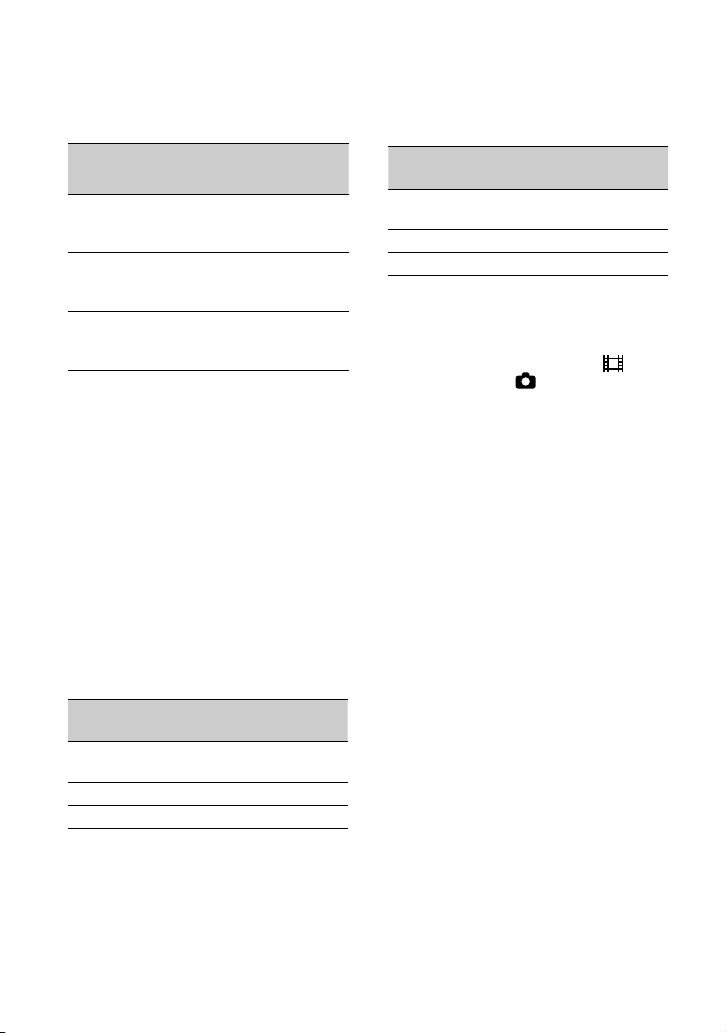
ขั้นตอนที่ 2: การชาร์จไฟก้อนแบตเตอรี่ (ยังมีต่อ)
คุณภาพของภาพแบบ SD
(ความคมชัดมาตรฐาน)
ก้อนแบตเตอรี่
เวลาบันทึก
อย่าง
ต่อเนื่อง
NP-FM50
(จัดมาให้)
NP-QM71D 300
NP-QM91D 455
เวลาบันทึกไม่ต่อเนื่องจะแสดงขึ้นเมื่อท่าน
*
ทำการบันทึก, เปิด/ปิด, เลื่อนสวิตช์ เปิด/ปิด เครื่ิอง
และซูมภาพซ้ำไปซ้ำมา
120
125
120
305
300
465
455
เวลาบันทึก
ไม่ต่อเนื่อง*
65
65
65
165
165
165
250
255
250
หมายเหตุ
•
ระยะเวลาที่ปรากฏทั้งหมดวัดจากการบันทึกในโหมด
[SP] ภายใต้สภาวะต่อไปนี้:
การวัดระยะเวลาอยู่ภายใต้เงื่อนไขต่อไปนี้:
ค่าบน: บันทึกโดยใช้จอภาพ LCD
ค่ากลาง: เมื่อเปิดไฟส่องหลัง LCD
ค่าล่าง: เวลาที่บันทึกเมื่อบันทึกโดยใช้ช่องมองภาพ
ในขณะที่ปิดจอภาพ LCD
เวลาในการเล่น
จำนวนเวลาโดยประมาณ (นาที) เมื่อใช้
ก้อนแบตเตอรี่ที่ชาร์จไฟแบบเต็ม
คุณภาพของภาพแบบ HD
(ความคมชัดสูง)
ก้อนแบตเตอรี่
เปิดแผงจอภาพ
LCD*
NP-FM50
(จัดมาให้)
NP-QM71D 305 305
NP-QM91D 465 465
ปิดแผงจอภาพ
LCD
125 125
คุณภาพของภาพแบบ SD
(ความคมชัดมาตรฐาน)
ก้อนแบตเตอรี่
NP-FM50
เปิดแผงจอภาพ
LCD*
ปิดแผงจอภาพ
LCD
140 145
(จัดมาให้)
NP-QM71D 340 355
NP-QM91D 520 535
เมื่อเปิดไฟส่องหลัง LCD
*
รายละเอียดก้อนแบตเตอรี่
ก่อนเปลี่ยนก้อนแบตเตอรี่ ให้เลื่อนสวิตช์
•
POWER ไปที่ OFF (CHG) เพื่อปิดไฟ
(ภาพเคลื่อนไหว)/ไฟ
ไฟ CHG (ชาร์จ) จะกระพริบระหว่างการชาร์จไฟ
•
หรือ Battery Info (หน้า 27) อาจแสดงคลาด
เคลื่อนได้ในกรณีต่อไปนี้
ใส่ก้อนแบตเตอรี่ไม่ถูกต้อง
–
ก้อนแบตเตอรี่เสีย
–
ก้อนแบตเตอรี่เสื่อมคุณภาพ (สำหรับข้อมูล
–
แบตเตอรี่เท่านั้น)
•
จะไม่มีกำลังไฟจ่ายออกจากแบตเตอรี่หากอุปกรณ์
แปลงไฟ AC ยังต่ออยู่กับช่องต่อ DC IN ของกล้อง
ถ่ายวิดีโอ ถึงแม้จะถอดสายไฟหลักออกจากเต้าจ่าย
ไฟบนผนังแล้วก็ตาม
•
กรณีที่ใช้งานไฟวิดีโอที่เป็นอุปกรณ์เสริม ขอแนะนำ
ให้ท่านใช้ก้อนแบตเตอรี่รุ่น NP-QM71D หรือ
NP-QM91D
•
ไม่แนะนำให้ใช้ NP-FM30 กับกล้องถ่ายวิดีโอของ
ท่าน เนื่องจากระยะเวลาที่บันทึกและเล่นภาพได้สั้น
(ภาพนิ่ง) (หน้า 29)
เกี่ยวกับเวลาในการชาร์จไฟ/
การบันทึกภาพ/การดูภาพ
ระยะเวลาวัดเมื่อใช้กล้องถ่ายวิดีโอที่อุณหภูมิ 25 °C
•
(แนะนำช่วง 10 °C ถึง 30 °C)
เวลาในการบันทึกภาพและดูภาพจะสั้นลงเมื่อใช้งาน
•
กล้องถ่ายวิดีโอในที่ที่มีอุณหภูมิต่ำ
เวลาในการบันทึกภาพและดูภาพจะสั้นลง โดยขึ้นอยู่
•
กับสภาพแวดล้อมที่คุณใช้งานกล้องถ่ายวิดีโอ
28

เกี่ยวกับอุปกรณ์แปลงไฟ AC
ต่ออุปกรณ์แปลงไฟ AC เข้ากับเต้าจ่ายไฟบนผนังที่
•
อยู่ใกล้ หากมีความผิดปรกติใดๆเกิดขึ้นให้รีบถอด
ปลั๊กของอุปกรณ์แปลงไฟ AC ออกจากเต้าจ่ายไฟ
ทันที
•
อย่าวางอุปกรณ์แปลงไฟ AC ไว้ในบริเวณแคบๆ
อย่างเช่นระหว่างกำแพงกับเฟอร์นิเจอร์
•
ควรป้องกันไม่ให้วัตถุที่เป็นโลหะสัมผัสกับส่วนปลั๊ก
DC ของอุปกรณ์แปลงไฟ AC เพราะอาจเป็นสาเหตุ
ให้เกิดความผิดปรกติกับอุปกรณ์ได้
ข้อควรระวัง
แม้ว่าจะปิดเครื่องแล้วก็ตาม กล้องถ่ายวิดีโอยังมี
•
กำลังไฟจากแหล่งจ่ายไฟ AC (กระแสไฟหลัก)
อยู่ภายในเครื่องตราบใดที่ยังเสียบปลั๊กของอุปกรณ์
แปลงไฟ AC อยู่กับเต้าจ่ายไฟ
ขั้นตอนที่ 3: การเปิด
เครื่อง
ในการบันทึกหรือดูภาพ ให้เลื่อนสวิตช์
POWER อย่างต่อเนื่องไปเพื่อเปิดไฟสถานะ
ตามต้องการ
หน้าจอ [ตั้งนาฬิกา] จะปรากฏขึ้นในการใช้งาน
กล้องถ่ายวิดีโอครั้งแรก (หน้า 31)
ฝาปิดเลนส์
สวิตช์ POWER
กดปุ่มสีเขียวที่ตำแหน่งกึ่งกลาง พร้อมกับ
เลื่อนสวิตช์ POWER อย่างต่อเนื่องไปตาม
ทิศทางลูกศรเพื่อเปิดสวิตช์เครื่อง
ปุ่มสีเขียว
การเริ่มต้นใช้งาน
ในการบันทึกภาพ ให้เลื่อนเปลี่ยนโหมด
ของปุ่มสวิตช์โดยเลื่อนสวิตช์ POWER
ไปตามทิศทางลูกศรจนกระทั่งไฟสถานะ
ที่สัมพันธ์กันสว่างขึ้น
(ภาพเคลื่อนไหว): เพื่อบันทึกภาพ
เคลื่อนไหว
(ภาพนิ่ง): เพื่อบันทึกภาพนิ่ง
ยังมีต่อ
29
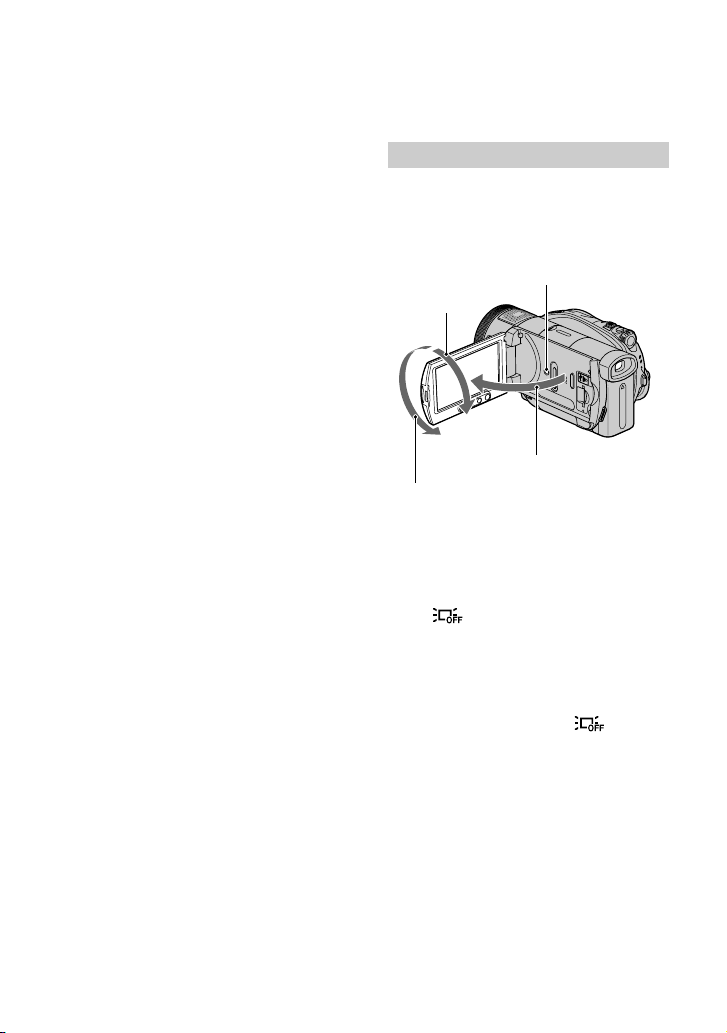
ขั้นตอนที่ 3: การเปิดเครื่อง
(ยังมีต่อ)
วิธีปิดเครื่อง
เลื่อนสวิตช์ POWER ไปที่ OFF (CHG)
หมายเหตุ
หลังจากเปิดสวิตช์เครื่อง กล้องถ่ายวิดีโอใช้เวลาสัก
•
ครู่หนึ่งจึงจะพร้อมสำหรับการถ่ายภาพ โดยท่านไม่
สามารถใช้งานกล้องถ่ายวิดีโอได้ในช่วงเวลา
ดังกล่าว
ฝาปิดเลนส์เปิดออกโดยอัตโนมัติเมื่อเปิดสวิตช์
•
เครื่อง และปิดโดยอัตโนมัติเมื่อเลือกหน้าจอแสดง
ภาพหรือปิดสวิตช์เครื่อง
สำหรับกล้องถ่ายวิดีโอที่เพิ่งซื้อมาใหม่ กล้องจะปิด
•
ตัวเองโดยอัตโนมัติหากท่านปล่อยกล้องถ่ายวิดีโอ
ทิ้งไว้โดยไม่มีการใช้งานใดๆ เป็นเวลาประมาณ
5 นาที เพื่อเป็นการประหยัดพลังงานแบตเตอรี่
([ปิดอัตโนมัติ], หน้า 88)
ขั้นตอนที่ 4:
การปรับแผงจอภาพ
LCD และช่องมองภาพ
แผงจอภาพ LCD
เปิดแผงจอภาพ LCD ออก 90 องศาจากตัว
กล้องถ่ายวิดีโอ () แล้วจึงหมุนไปยัง
ตำแหน่งที่ดีที่สุดสำหรับการบันทึกภาพหรือดู
ภาพ ()
90 องศา
(สูงสุด)
180 องศา
(สูงสุด)
การปิดไฟส่องหลัง LCD เพื่อยืดระยะ
เวลาการใช้งานแบตเตอรี่
กด DISP/BATT INFO ค้างไว้สองสามวินาทีจน
กระทั่ง ปรากฏขึ้น
การตั้งค่าแบบนี้มีประโยชน์เมื่อท่านใช้งาน
กล้องถ่ายวิดีโอในที่สว่างมากหรือเมื่อท่านต้อง
การประหยัดพลังงานจากก้อนแบตเตอรี่ และจะ
ไม่มีผลใดๆต่อภาพที่กำลังบันทึก เมื่อต้องการ
เปิดไฟส่องหลัง LCD ให้กด DISP/BATT INFO
ค้างไว้สองสามวินาทีจนกระทั่ง หายไป
ยกเลิกการใช้งานตัวแสดงบนจอภาพ
กด DISP/BATT INFO เพื่อเปลี่ยนไปมา
ระหว่างการแสดงและไม่แสดงตัวแสดงบน
จอภาพ (อย่างเช่น รหัสเวลา)
หมายเหตุ
ระวังอย่ากดโดนปุ่มที่ด้านล่างของจอภาพ LCD
•
โดยไม่ตั้งใจ เมื่อท่านเปิดหรือปรับแผงจอภาพ LCD
DISP/BATT INFO
90 องศาจากตัวกล้อง
ถ่ายวิดีโอ
30
